- Pengarang Jason Gerald [email protected].
- Public 2024-01-19 22:13.
- Diubah suai terakhir 2025-01-23 12:42.
Sekiranya anda pernah mencuba melampirkan fail lebih besar daripada 25 MB ke mesej e-mel Yahoo !, maka anda tahu itu mustahil kerana terdapat had ukuran fail yang boleh dilampirkan. Nasib baik Yahoo! Mail disatukan dengan Dropbox (perkhidmatan penyimpanan fail berasaskan web) dan sekarang anda boleh melampirkan fail besar. Anda juga boleh menyimpan lampiran mesej e-mel terus ke Dropbox. Pastikan akaun Mail Yahoo! anda dipautkan ke akaun Dropbox anda untuk menjadikan proses integrasi lebih mudah dan mudah. Tatal ke Langkah 1 untuk memulakan.
Langkah
Kaedah 1 dari 2: Melampirkan Fail dari Dropbox
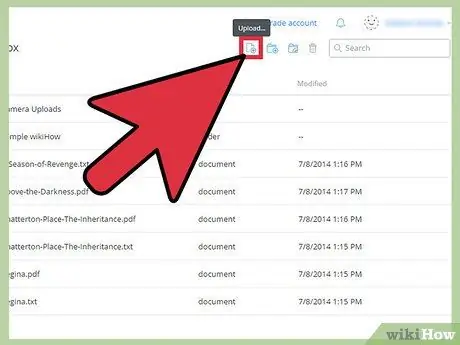
Langkah 1. Muat naik fail ke Dropbox
Anda boleh memuat naik fail terus ke akaun Dropbox secara dalam talian atau menyimpan fail di folder Dropbox tempatan anda untuk diselaraskan dalam talian.
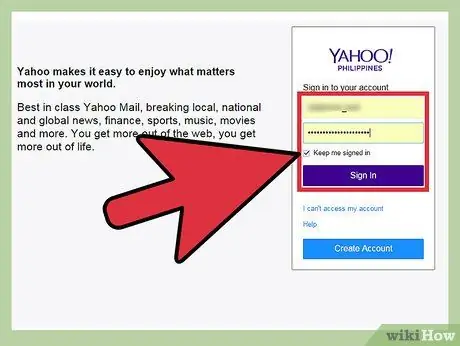
Langkah 2. Log masuk ke akaun Mail Yahoo
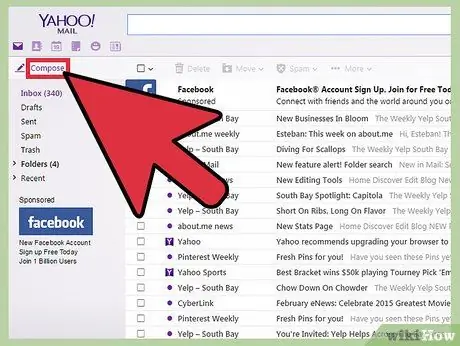
Langkah 3. Tulis mesej e-mel baru
Anda bebas menulis berapa lama mesej itu atau kepada siapa anda akan menghantarnya. Sekiranya anda ingin melampirkan fail, hantarkan mesej di alamat e-mel anda sendiri.
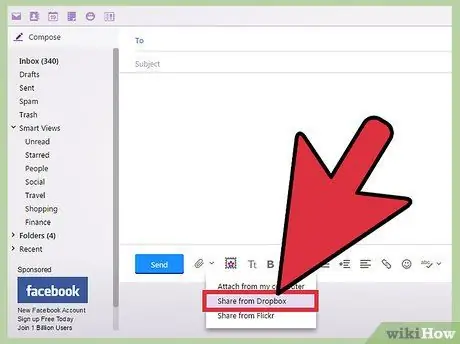
Langkah 4. Lampirkan fail dari Dropbox
Di tetingkap untuk menulis mesej e-mel, klik ikon klip kertas untuk memilih lampiran. Pilih Kongsi dari Dropbox. Tetingkap dialog yang mengandungi folder Dropbox anda akan muncul. Semak imbas folder anda dan cari fail yang ingin dilampirkan.
- Anda boleh melampirkan banyak fail sekaligus dengan memilihnya. Fail akan diserlahkan atau ditandakan setelah dipilih.
- Anda juga boleh melampirkan fail dengan format yang berbeza sekaligus. Lagu, PDF, filem dan sebagainya.
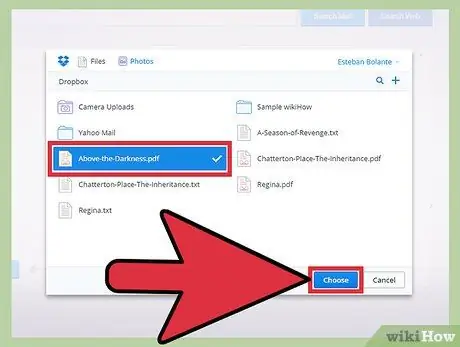
Langkah 5. Klik Pilih
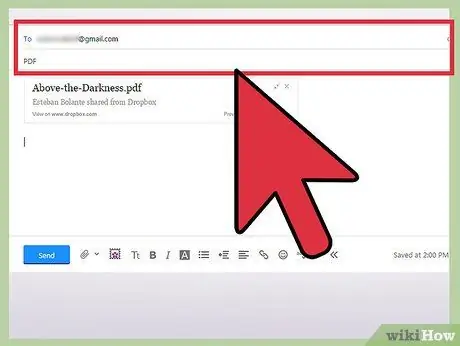
Langkah 6. Lengkapkan mesej e-mel anda
Fail yang anda pilih akan dibagikan melalui pautan Dropbox yang ditampal dalam mesej e-mel. Fail tidak perlu dilampirkan secara fizikal, tetapi dapat diakses secara langsung melalui pautan yang disediakan.
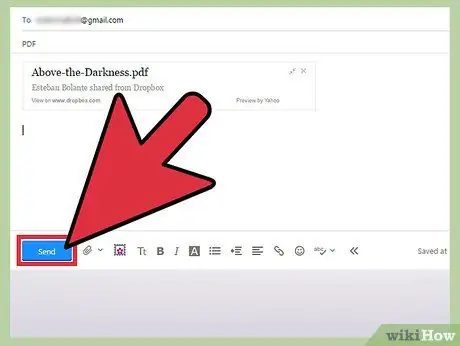
Langkah 7. Hantar mesej anda
Anda boleh menghantar salinan ke alamat e-mel anda sendiri untuk melihat mesej dan mencuba pautan tersebut.
Kaedah 2 dari 2: Menyimpan Lampiran Fail ke Dropbox
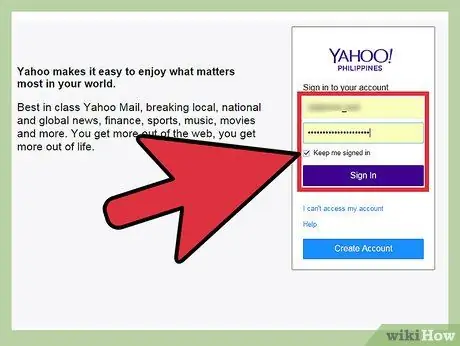
Langkah 1. Log masuk ke akaun Mail Yahoo
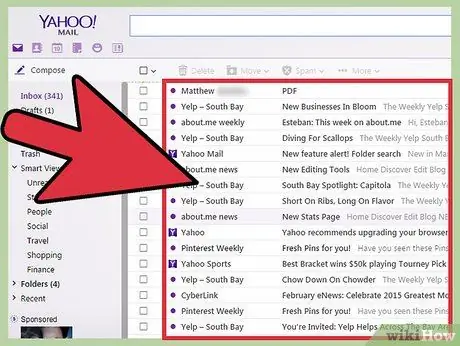
Langkah 2. Buka mesej elektronik yang mempunyai lampiran
Sebarang saiz fail (yang masuk akal) tidak penting.
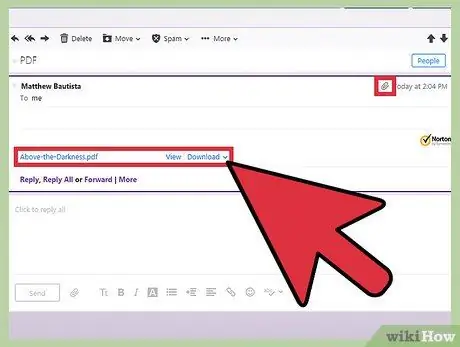
Langkah 3. Cari lampiran
Lampiran biasanya terdapat di bahagian bawah mesej e-mel. Anda dapat melihat simbol klip kertas di sebelah nama pengirim mesej e-mel.
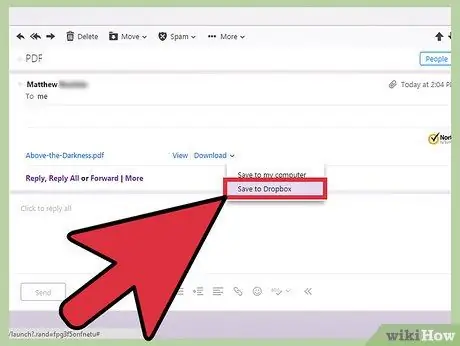
Langkah 4. Muat turun lampiran
Klik pautan Muat turun di sebelah fail yang dilampirkan. Pilih Simpan ke Dropbox. Tetingkap dialog akan muncul dan anda dapat memilih lokasi folder Dropbox untuk menyimpan fail yang dilampirkan. Pilih lokasi dan klik Simpan.

Langkah 5. Lihat lampiran dari Dropbox
Anda boleh memuat turun fail dari akaun Dropbox dalam talian atau melihatnya di folder Dropbox tempatan anda setelah diselaraskan.






